BlueHost主机面板切换语言教程
BlueHost主机有cPanel和Plesk两种面板,在购买BlueHost主机后默认的面板是英文界面。当然,为了方便国内用户使用,这两种面板都支持中文界面,只要简单几步操作就可以切换。
cPanel面板
1.登录到cPanel控制面板,此时看到的时候默认的英文界面。在页面的“Preferences”栏目中找到“Change Language”。
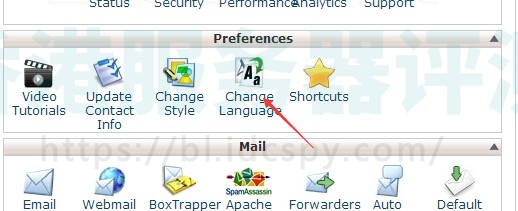
2.提示当前语言为英文,在图示的下拉框中找到“Chinese(中文)”,点击“Change”更改。

3.这样返回到cPanel面板界面,我们就可以看到语言已经切换到中文的了。
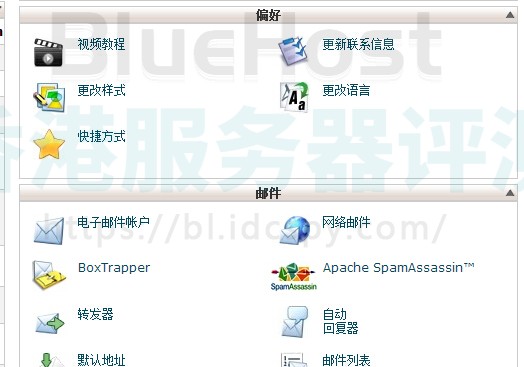
Plesk面板
1.登录到Plesk面板看到的同样是英文界面。如图所示,鼠标放置在用户名上出现下来框,点击“Edit Profile”。

2.在“Panel Preferences”选项下找到“Panel language”,选择“CHINESE(China)”,然后点击“OK”保存。

3.这样我们就可以看到面板语言也已经切换成了中文的。
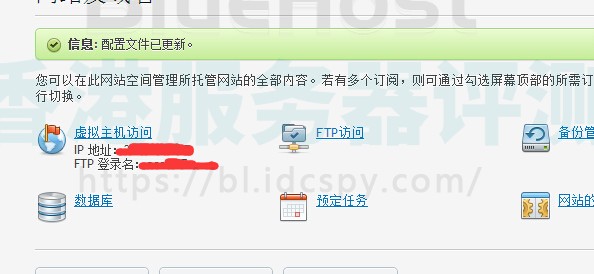
BlueHost主机的控制面板切换成了中文界面后,相信用户在操作的过程中会非常方便的。
版权声明:本站内容源自互联网,如有内容侵犯了你的权益,请联系删除相关内容。
上一篇:BlueHost主机登录控制面板教程 下一篇:BlueHost虚拟主机建站教程汇总
 邮件群发-邮件群发软件|邮件批量发送工具|群发邮件平台|批量邮箱发送系统公司
邮件群发-邮件群发软件|邮件批量发送工具|群发邮件平台|批量邮箱发送系统公司







